Phishing a další e-mailové podvody jsou na vzestupu. Jedním z nejlepších způsobů, jak identifikovat podvodné e-maily, je prozkoumat hlavičku e-mailu pro podrobné informace o odesílateli. Zde je návod, jak to provést v aplikaci Outlook.
Samotný Outlook poskytuje základní pohled na hlavičky e-mailů. Pokud by to nestačilo, je tu bezplatný doplněk, který rozděluje záhlaví, aby vám poskytl více lidský pohled. To probereme také.
Základní zobrazení záhlaví aplikace Outlook
Chcete-li získat základní pohled na záhlaví e-mailu, otevřete e-mail v aplikaci Outlook a klikněte na Soubor > Vlastnosti.
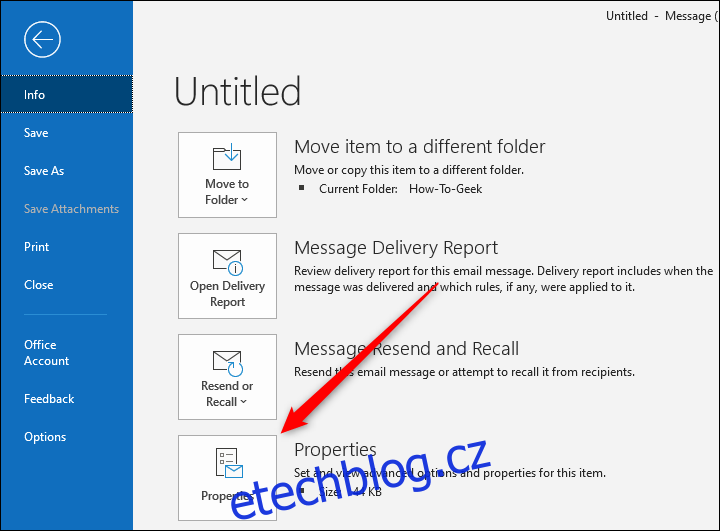
V okně Vlastnosti, které se otevře, se záhlaví zobrazí v textovém poli „Internet Headers“ ve spodní části.
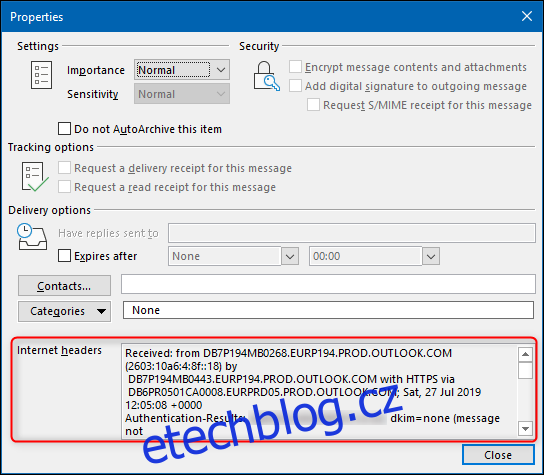
Toto textové pole není příliš velké, proto vám doporučujeme vybrat veškerý text a zkopírovat jej do textového editoru podle vašeho výběru, aby byl lépe viditelný.
Informace v záhlaví je však jeden velký blok textu, který není tak snadno čitelný, zvláště pokud záhlaví nečtete příliš často. Chcete-li získat užitečnější pohled, můžete použít bezplatný doplněk.
Použití doplňku Analyzátor záhlaví zpráv
Pokud jste nikdy nenainstalovali doplněk do Outlooku, o procesu jsme psali dříve. Proces instalace je docela jednoduchý a doplňky jsou ověřeny společností Microsoft, takže je lze bezpečně používat.
A pokud si doplněk nainstalujete do desktopového klienta, jak vám ukážeme, doplněk se automaticky přidá také do webové aplikace Outlook. To vám umožní používat jej, i když jste přihlášeni k Outlooku v prohlížeči.
Chcete-li začít, otevřete Outlook a klikněte na Domů > Získat doplňky.
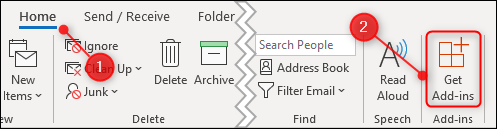
Do vyhledávacího pole vpravo nahoře začněte psát „záhlaví zprávy“ a vyberte doplněk „Analyzátor záhlaví zpráv“.
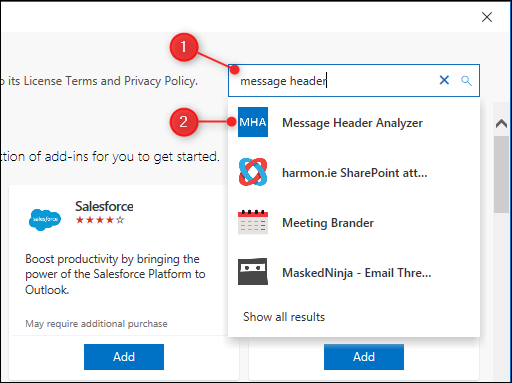
Klepnutím na tlačítko Přidat doplněk nainstalujete.
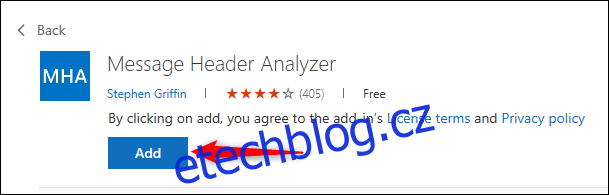
Jakmile je doplněk nainstalován, tlačítko Přidat se změní na „Přidáno“. Kliknutím na „X“ v pravém horním rohu okno zavřete.
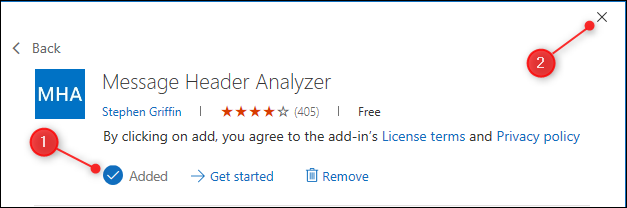
Když máte v aplikaci Outlook vybraný e-mail, v řádku nabídek se nyní zobrazí tlačítko „Zobrazit záhlaví“.
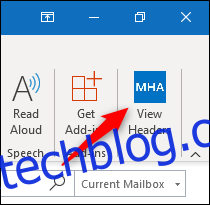
Klepnutím na toto tlačítko zobrazíte záhlaví vybraného e-mailu. Doplněk má následující karty:
Shrnutí: Informace (toto je výchozí karta při otevření doplňku).
Přijato: Informace o tom, odkud a kdy byla zpráva přijata.
Antispam: Informace z antispamové kontroly e-mailu společnosti Microsoft Exchange Online Protection.
Jiné: Všechny ostatní prvky záhlaví rozdělené do jednotlivých bloků.
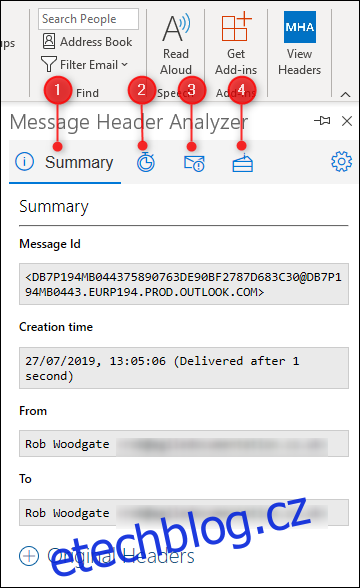
Nejlepší ze všeho je, že tam, kde existují vhodné webové stránky, které se vztahují k prvku, analyzátor záhlaví zpráv obsahuje odkaz na tuto stránku. To zahrnuje odkazy na přesnou sekci ve specifikaci e-mailu – jako např Autentizace-Výsledky—a informace společnosti Microsoft o antispamové prvky přidávají do e-mailů, které procházejí Exchange.

